リンクをクリップボードにコピー
コピー完了
タイムライン上に、
Aクリップ Bクリップ Cクリップ
と各クリップがV1トラック上に10秒ずつ並んでいます。
この時、A、B、Cクリップの位置は、960の530になっております(シーケンスサイズが1920*1060のため)
今回、3クリップの位置を960から860,400に変更することになりました。
今私の知ってる方法では、
A、B、Cクリップを1回ずつ選択し、1個ずつ位置の数字を変更するということをやっており、
3回手作業が発生しております。
3回ぐらいならいいのですが、これが10回、20回同じ変更作業をするとなった場合、手間になっています。
一回の作業で、ABCすべての位置の数字を変更するといった方法はありませんでしょうか?
(※今回は位置でしたが、スケールとか、回転も同じように変更できれば作業効率があがるためうれしいのですが。)
もし方法をご存知の方がおられましたらご教示よろしくお願いします。
 1 件の正解
1 件の正解
①設定変更をしたクリップを選択しコピー
②反映したいクリップ(複数も可)を選択
③右クリック→属性をペースト
④「モーション」にチェックを入れてOK
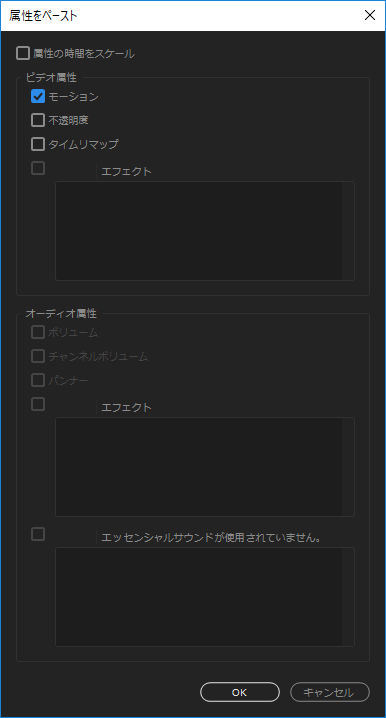
これで反映されます。
※スケールや回転など、モーション内に含まれるすべてのパラメーターが反映されます。
キーフレームを含んだ属性をペーストしたい場合は
「属性の時間をスケール」にチェックを入れるかどうかで結果が変わるためご注意ください。
一点、気になっているのですが
>(シーケンスサイズが1920*1060のため)
1920×1080が一般的ですが、設定はお間違えなかったでしょうか?
リンクをクリップボードにコピー
コピー完了
①設定変更をしたクリップを選択しコピー
②反映したいクリップ(複数も可)を選択
③右クリック→属性をペースト
④「モーション」にチェックを入れてOK
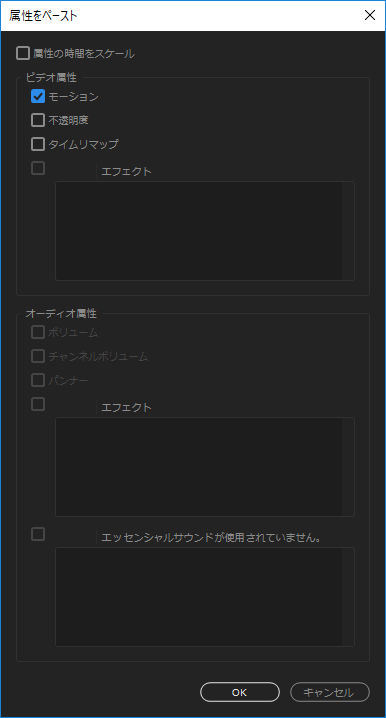
これで反映されます。
※スケールや回転など、モーション内に含まれるすべてのパラメーターが反映されます。
キーフレームを含んだ属性をペーストしたい場合は
「属性の時間をスケール」にチェックを入れるかどうかで結果が変わるためご注意ください。
一点、気になっているのですが
>(シーケンスサイズが1920*1060のため)
1920×1080が一般的ですが、設定はお間違えなかったでしょうか?
リンクをクリップボードにコピー
コピー完了
リンクをクリップボードにコピー
コピー完了
こちらが参考になると思います。
Premiere Pro でのクリップに対するエフェクトの適用と削除
クリップのエフェクトのコピートペーストをご参照ください。
まずAのクリップの位置を修正し、それをコピーしてB, Cをまとめて選択してコピーする流れになります。
【追記】上記リンク先ですと、少々分かりにくいかもしれませんね。Aのクリップの位置などを修正したあと、Aのクリップを選択して「ctrl+C」でコピーし、shiftキーを押しながらBとCを選択して、右クリック→「属性をペースト」を選択し、ビデオ属性のモーションにチェックが入った状態でOKを押せばできます。
【さらに追記】投稿が反映されるタイムラグがありまして、eight88 さんの書き込みが表示される前に同じような内容で私が投稿してしまいました(私の投稿はすぐ表示されるようになりますため、投稿順と表示されるタイミングが一致しないことがあります)。というわけで、私の書いた内容はeight88さんの方法と同じですので、画像付きで分かりやすいeight88さんのご返信をご参照くださいませ!
リンクをクリップボードにコピー
コピー完了
